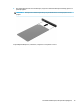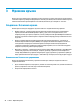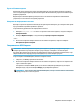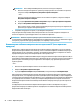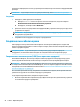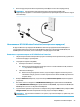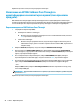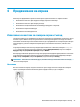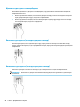User guide
Промените ще влязат в сила, когато рестартирате компютъра.
Използване на HP MAC Address Pass Through за
идентифициране на компютъра в мрежа (само при някои
продукти)
MAC Address Pass Through предоставя персонализируем начин за идентифициране на компютъра и
неговите комуникации в мрежата. Този системен MAC адрес предоставя уникална идентификация дори
когато компютърът ви е свързан чрез Ethernet адаптер. Този адрес е активиран по подразбиране.
Персонализиране на MAC Address Pass Through
1. Стартирайте Computer Setup (BIOS).
● Компютри или таблети с клавиатури:
▲ Включете или рестартирайте компютъра и когато се появи емблемата на HP, натиснете
f10, за да влезете в Computer Setup.
● Таблети без клавиатури:
▲ Включете или рестартирайте таблета, след което бързо задръжте натиснат бутона за
намаляване на звука, докато се покаже стартовото меню. Натиснете f10, за да влезете в
Computer Setup.
2. Изберете Advanced (Разширени), след което изберете MAC Address Pass Through.
3. В полето вдясно от Host Based MAC Address (Хост базиран MAC адрес) изберете System Address
(Системен адрес), за да разрешите MAC address Pass Through, или Custom Address (Персонализиран
адрес), за да персонализирате адреса.
4. Ако сте избрали опция за персонализиране, изберете MAC ADDRESS (MAC АДРЕС), въведете
персонализирания системен MAC адрес, след което натиснете enter, за да запишете адреса.
5. Ако компютърът има вграден LAN и искате да използвате вградения MAC адрес като системен MAC
адрес, изберете Reuse Embedded LAN Address (Повторно използване на вграден LAN адрес).
– или –
Изберете Main (Главни), изберете Save Changes and Exit (Записване на промените и изход), след
което изберете Yes (Да).
ЗАБЕЛЕЖКА: Ако използвате клавишите със стрелки, за да осветите избора си, трябва след това
да натиснете enter.
Промените ще влязат в сила, когато рестартирате компютъра.
26 Глава 3 Мрежови връзки